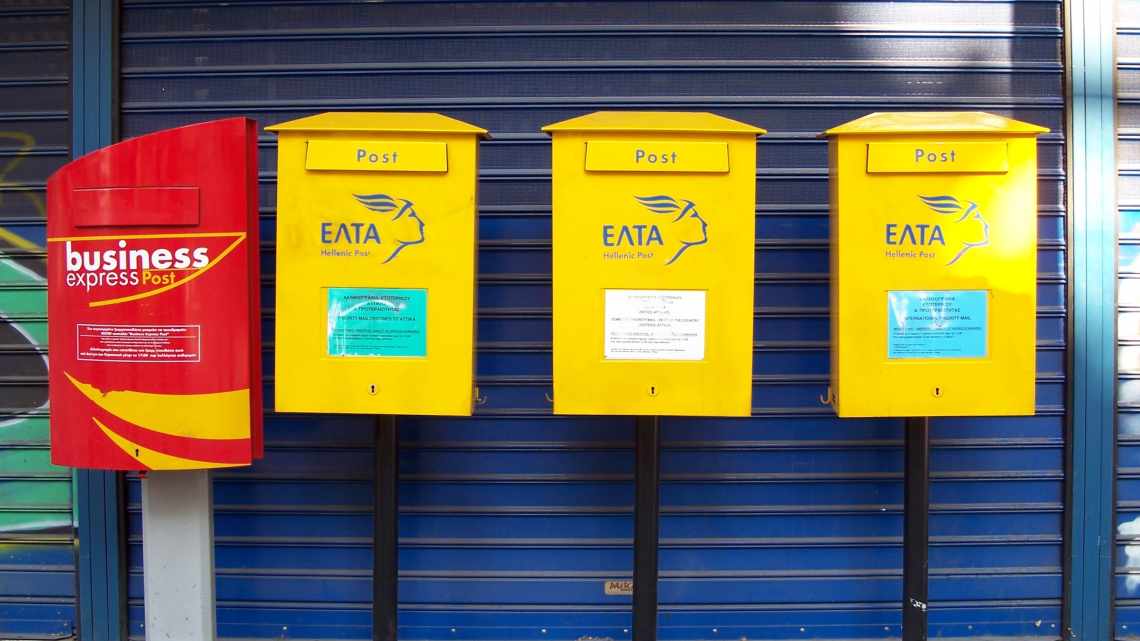Багато хто не знає як видалити поштову скриньку на яндексі назавжди. Так от, щоб видалити електронну скриньку на яндексі, вам необхідно буде увійти в свій аккаунт на яндексі використовуючи для цього логін і пароль від нього. Після цього знищити поштову скриньку на яндексі можна буде двома способами. При першому способі, щоб ліквідувати поштову скриньку на яндексі, вам доведеться видалити весь ваш аккаунт яндекс. У другому способі можна прибрати поштову скриньку на яндексі, але залишивши аккаунт за допомогою якого ви зможете користуватися яндекс диском і синхронізувати яндекс браузер на пристрої.
Видаляємо яндекс пошту через комп'ютер
- Перейдіть на головну сторінку Яндекса yandex.ru
- Натисніть кнопку у верхньому правому куті «Увійти в пошту», якщо ви ще не авторизовані. Якщо ви вже авторизовані, то перейдіть за цією адресою Passport.yandex.ru і слідуйте інструкції з 5-го пункту.
- Вкажіть ваш логін і пароль від яндекс пошти і натисніть «Увійти», щоб пройти авторизацію.
- Після авторизації, ви потрапите на сторінку з вашими листами. У верхньому правому куті клацніть на назві акаунта або зображення профілю. Відкрити меню акаунта можна за допомогою пункту Керування акаунтом.
- Ви потрапите на сторінку «Яндекс Паспорт». Повинна виглядати як на скріншоті нижче.
- Опустіться в самий низ сторінки.
- У самому низу ви побачите кнопку Вилучити акаунт, натисніть цю кнопку.
- Після натискання ви побачите повідомлення:
При видаленні аккаунта пов'язані з ним дані будуть вилучені, а логін буде заблоковано для повторної реєстрації.
Аккаунт буде заморожений на 30 днів, протягом яких ви зможете скасувати вилучення. При скасуванні видалення будуть відновлені дані всіх сервісів, за винятком Яндекс.Почти.
Після закінчення 30 днів акаунт видалиться для всіх сервісів, з якими ви не укладали додаткових договорів. Для повного видалення акаунта в цих сервісах, будь ласка, зв'яжіться з їх службами підтримки.
- Опустіться в самий низ. Введіть зазначені символи, а також вкажіть відповідь на ваше секретне запитання, якщо у вас не був прив'язаний телефон. Якщо яндекс акаунт був прив'язаний до телефону, то потрібно буде натиснути на кнопку «Отримати код підтвердження». Вам на телефон прийде смс з кодом, який необхідно ввести в поле «Код підтвердження». [pp_imgslider srcs=”https://inflife.ru/wp-content/uploads/2020/03/pp_image_740_cabu5ay4ktimg_5b90bdcc8454e.png,https://inflife.ru/wp-content/uploads/2020/03/pp_image_741_44zhq4ml4timg_5b90be1d8672c.png”]
- Вас попросять підтвердити видалення яндекс акаунта, ви отримаєте наступне повідомлення.
Підтвердження вилучення
Будьте уважні, якщо ви використовували свою адресу пошти для реєстрації або відновлення доступу на інших сервісах і сайтах, після видалення акаунта ви можете втратити доступ до цих сервісів.
- Якщо ви згодні з попередженням, натисніть кнопку Вилучити аккаунт.
- Вас перекине на сторінку авторизації. Готово, ви видалили свій аккаунта на яндекс пошті.
Пошту заморозять на 30 днів, тобто не хто не зможе зареєструватися з таким самим логіном протягом 30 днів. Після закінчення місяця аккаунт на яндекс пошті видалитися назавжди.
Відновлення пошти
Спосіб відновлення віддаленої поштової скриньки на Яндексі залежить від того, чи був видалений акаунт чи ні. Якщо знищено лише email, вам слід виконати такі дії:
- Зайти на портал Яндекс.
- Натисніть кнопку «Увійти», яка знаходиться у верхньому правому куті дисплея.
- Вказати логін і пароль від віддаленого майла і тапнути на жовту клавішу «Увійти».
- Після твору зазначених маніпуляцій, якщо пошта була видалена не дуже давно, доступ до неї буде відразу відновлено.
Якщо ж юзер видалив не тільки свою поштову скриньку на сервісі Яндекс пошта, але і знищив прив'язаний до нього аккаунт, то відновити дані можна буде тільки через 6 місяців з моменту його видалення.
Для повернення mail'a потрібно діяти таким чином:
- Зайти на портал «Яндекс.Допомога» в розділ «Відновлення доступу».
- Перейти за гіперпосиланням «Сторінка відновлення доступу».
- Вказати адресу віддаленого email і ввести код з зображення, тапнути на «Далі».
- Вибрати спосіб відновлення, наприклад, за допомогою телефону і слідувати інструкції на екрані.
- Крім того, можна скористатися «Анкетою відновлення доступу», яку можна відшукати на офіційному сайті «Служби підтримки».
Перевірка даних користувача буде здійснюватися системою в автоматичному режимі. Чим більше інформації про свій email зможе згадати власник, тим вище ймовірність відновлення доступу до пошти. При заповненні анкети потрібно буде приділити особливу увагу наступним полям:
- email для зворотного зв'язку;
- ім'я;
- прізвище;
- дата народження;
- останній запам'ятався пароль;
- дата останнього входу;
- поставити галочку навпроти «Я підтверджую, що є власником облікового запису» і натиснути на «Далі».
Якщо після заповнення всіх даних на альтернативний майл надійшло повідомлення: «Дані анкети не збігаються з інформацією про акаунт», то можна спробувати заповнити анкету повторно і ще раз відправити форму, або відразу звернутися за допомогою до фахівця. На сайті «Служби підтримки» є посилання на «Зворотний зв'язок», яке знаходиться в лівому нижньому кутку порталу «Допомога». Після переходу за вказаною гіперпосиланням рекомендується слідувати інструкції:
- Вказати тему звернення «Я не пам'ятаю пароль або не можу увійти в акаунт».
- Проскролити вниз екрану, вказати логін або майл, з яким виникли проблеми, ввести ім'я та прізвище, які вказувалися при реєстрації даного аккаунта, а також email для зворотного зв'язку.
- У полі «Повідомлення» вказати суть свого звернення якомога більш детально і ґрунтовно, надавши незаперечні факти того, що юзер є справжнім власником даної скриньки.
- Було б непогано надати скріншот свого майла, зроблений в період використання пошти. Прикріпити скрін до заявки можна за допомогою опції «Завантажити».
- Після того як звернення заповнене, потрібно натиснути на інтерактивну клавішу «Відправити» і очікувати відповідного листа від фахівця технічної підтримки. Зазвичай на подібні повідомлення відповідають протягом 10 днів.
Зверніть увагу! Для відновлення доступу може знадобитися надати фотографію зі своїм паспортом, водійським посвідченням, військовим квитком або ж закордонним паспортом. Якщо користувачеві ще немає 14 років, то доведеться завантажити фото свідоцтва про народження. На фотографії має бути чітко видно обличчя власника mail'a: документ, що посвідчує особу, потрібно тримати в руці. Зображення має бути хорошої якості.
Джерела, які використовуються:
- https://comhub.ru/kak-udalit-yandeks-pochtu/
- https://o-viber.ru/kak-udalit-yandex-pochtu.html
- https://lumpics.ru/how-to-delete-email-on-yandex/
- https://pc-consultant.ru/raznoe/kak-udalit-pochtovyj-jashhik-na-jandekse/
- https://xn—-7sbbnvnbd8df8h.xn--p1ai/kak-udalit-pochtovyj-yashchik-na-yandekse.html
ПОДІЛИТИСЯ Facebook
- tweet
Попередня Як видалити Яндекс браузер з телефону
Наступна Як дізнатися про DPI екран телефону?
Як видалити яндекс пошту з телефону
- Перейдіть на сторінку яндекс паспорта. https://passport.yandex.ru/profile
- Авторизуйтеся, якщо ще не авторизовані.
- Прокрутіть сторінку в самий низ. Ви побачите кнопку вилучити аккаунт, натисніть на неї.
- Знову прокрутіть сторінку в самий низ.
- Вкажіть відповідь на секретне питання або підтвердіть за допомогою смс, якщо акаунт прив'язаний до телефону.
- Натисніть кнопку «Вилучити». У вас запитають підтвердження дій, натисніть «Вилучити».
- Готовий, ваш акаунт яндекс пошті видалений через телефон.
Як поміняти пароль в майлі? Як видалити Яндекс Пошту, позбутися непотрібного акаунта і старих листів? Якщо ви ще не знаєте, ми розповімо! У нашому огляді ви знайдете докладні відповіді на запитання щодо деактивації електронної адреси - зберігайте до закладок, щоб не втратити інструкції та поради!
Як відновити віддалений акаунт на яндекс пошті
Відновити акаунт можна протягом 30 днів з моменту видалення.
- Перейдіть на сторінку Відновлення доступу.
- Вкажіть ваш логін і код з картинки.
- Дайте відповідь на секретне запитання, вказане під час реєстрації.
- Введіть новий пароль.
- Готово, ви потрапите на сторінку Яндекс паспорта.
Покрокова інструкція
Одне з головних питань, що хвилюють користувачів - можливість збереження інформації. Давайте для початку зазначимо, на що впливає видалення аккаунта:
- Всі вхідні листи будуть стерті;
- Нові повідомлення доставлені не будуть;
- Доступ до інших сервісів розробника збережеться;
- Інформація, використана в інших сервісах, залишиться незмінною.
Бачите, стерті будуть лише поштові повідомлення - інші дані залишаться без змін.
Давайте ж розбиратися, як відбувається видалення електронної пошти:
- Увійдіть в акаунт клієнта;
- На верхній панелі ви знайдете значок у вигляді шестерінки - він знаходиться поруч з аватаром;
- Клацніть та виберіть рядок «Усі параметри»;
- У самому низу екрану ви побачите невелику клікабельну іконку «При необхідності ви можете видалити електронну пошту в Яндексі»;
- Сміливо натискайте на неї;
- Виберіть один зі способів підтвердження для вилучення пошти Yandex з комп'ютера
Ви можете скористатися наступними варіантами, щоб видалити акаунт в Яндекс Пошті:
- Введення коду з СМС-повідомлення, якщо був прив'язаний мобільний телефон;
- Відповідь на контрольне питання, якщо ви поставили її при реєстрації або після.
Вам залишиться тільки ввести код з повідомлення або відповідь на питання в спеціальне поле, після чого підтвердити дію.
Чи можна відновити пошту
Як видалити пошту Яндекс назавжди ви вже знаєте. А чи можна її відновити? Це складне питання! Ви отримаєте нову скриньку, але зі старим найменуванням.
- Ви не втратите загальний акаунт системи;
- Якщо ви знову авторизуєтеся "